電子メールをその送信元IPにトレースする方法

電子メールは、重要なドキュメントや情報を送受信するための最も一般的な方法です。電子メールが社会に統合されるにつれて、スパムも一般的になりつつあります。
受信したスパムメールの多くは識別され、スパムフォルダに送信されます。ただし、受信トレイに到達するものはまだいくつかあります。スパマーは、これらの偽の電子メールを本物のように見せることができるようになっているため、正当な通信と間違えやすくなっています。
メールの有効性に疑問がある場合は、元のIPアドレスを確認できます。 IPは、電子メールが世界のどこから来たかを示すことによってあなたを助けます。 IPを特定しても、その電子メールが有効であるとは限りませんが、送信者に関する詳細情報が提供され、信頼できるかどうかを判断するのに役立ちます。
注 :インターネットプロトコルアドレス、またはIPアドレスは、ネットワークに接続されているデバイスを識別する番号です。 IPアドレスにより、デバイスはインターネットを介して他のデバイスと通信できます。住所があなたの家を識別するのと同じ方法でコンピュータを識別します。
メールを開いたときに表示されるヘッダーにIPアドレスが表示されません。もう少し掘り下げる必要がありますが、情報を見つける簡単な方法がいくつかあります。
ヘッダーを使用する
メッセージを開いたときに表示される電子メールのヘッダーは、それに付随する情報のごく一部にすぎません。通常、「宛先」と「差出人」のアドレスフィールドと件名が表示されます。
残りの情報を確認し、メッセージの送信元であったIPアドレスを見つけるには、ヘッダーの残りの部分を確認する必要があります。完全なヘッダーを開くには:
Gmailの場合
1.ブラウザでメッセージを開きます。
2.右上隅にある3つのドットをクリックします。
3.[オリジナルを表示]を選択します。
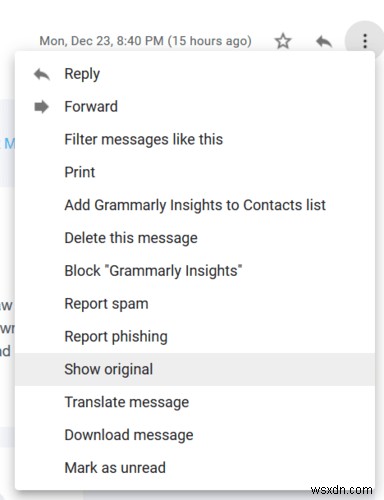
Outlookの場合
1.確認したいメッセージをクリックします。
2. [表示]ペインで、[アクション]メニュー(3つの水平ドット)をクリックします。
3.[メッセージソースの表示]を選択します。
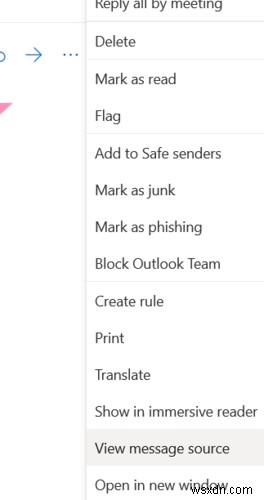
Yahoo!で
1.メールを開きます。
2.上部にある[その他](3つの横のドット)をクリックします。
3.[生のメッセージを表示]を選択します。
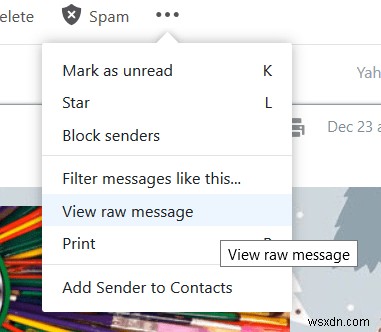
他の電子メールクライアントは、完全なメッセージヘッダーを見つけるために非常によく似た方法で機能します。
使用しているメールクライアントに関係なく、コマンドをクリックしてヘッダー全体を表示すると、ほとんどの人にとってあまり意味のない、見栄えの悪いテキストが表示されます。メールに関連するコンピュータコードと専門用語です。
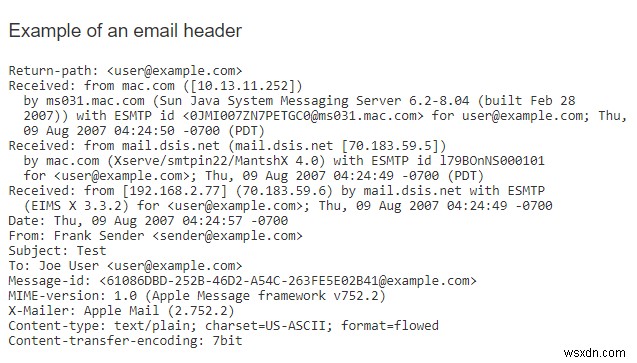
メールの送信元IPアドレスを見つけるのは難しくありません。 Ctrlを押します + F 「Receivedfrom」というテキストを検索します。見つけたら、送信者のメールアドレスとそれに続く数値のIPアドレスが表示されます。
サイトを使用してデコードする
メールヘッダーを見つけたら、自分で検索する代わりに、ソースIPを見つけるために使用できるサイトがいくつかあります。ヘッダー全体をサイトのテキストボックスにコピーし、ボタンをクリックして、サイトにヘッダーを評価させ、IPアドレスを見つけさせます。
これらのサイトには次のものが含まれます:
MXToolbox-ヘッダーの分析
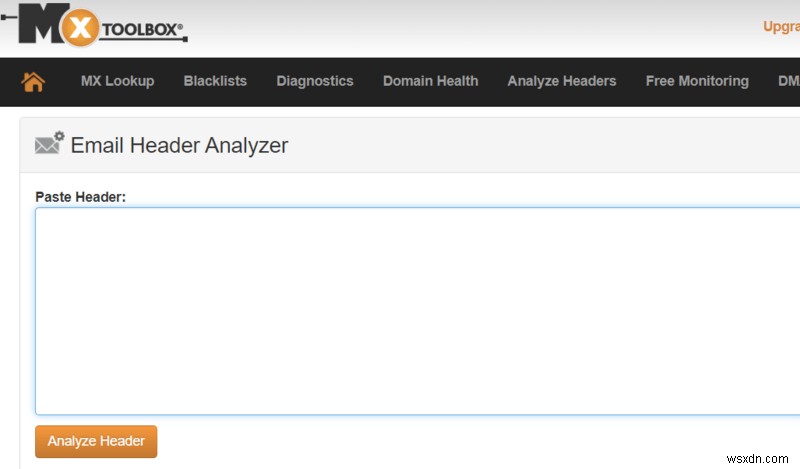
GSuiteToolboxメッセージヘッダー
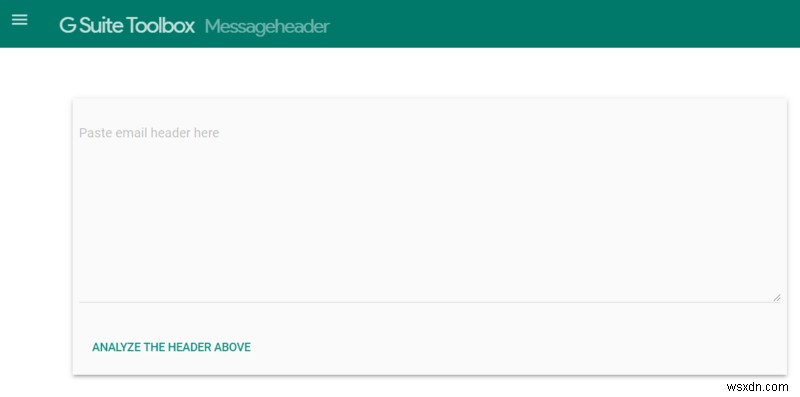
IPアドレスの電子メールヘッダートレース
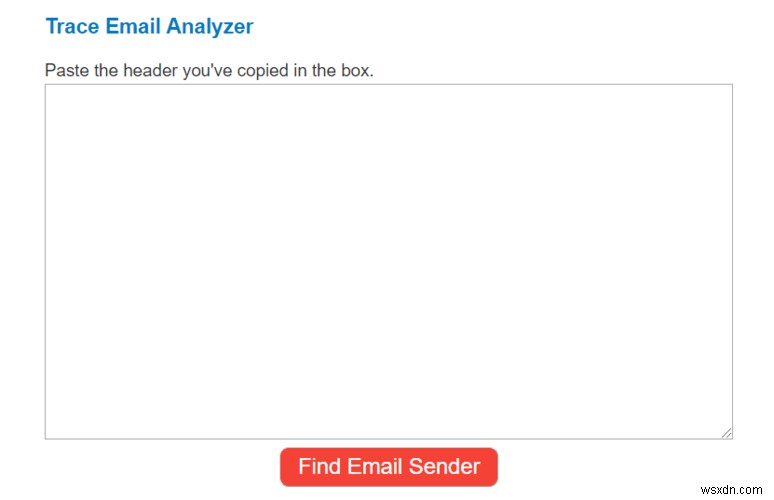
住所を探す
IPアドレスを見つけたら、whatismyip.comやIPTrackerなどのサイトでその地理的位置を検索することをお勧めします。ヘッダーから検索ボックスにIPアドレスを入力すると、IPソースに関する情報の表または場所を示す地図が表示されます。
IPと電子メールの送信元がわかれば、その会社から受信した正当な電子メールと照合できます。
ソースIPを検索することは、メールの正当性を判断するのに非常に役立ちますが、表示されるすべてのものを信じないでください。スパマーがプロキシサーバーを使用してIPアドレスを非表示にしたり、複数のReceivedfromフィールドを追加して混乱させたりすることは難しくありません。メールの実際の送信元がまだわからない場合は、無視して削除することをお勧めします。
-
Outlook で電子メールをスケジュールする方法
まだ Outlook を使用しており、Gmail と同じようにメールをスケジュールする方法を探していますか? メールのスケジュール設定は、適切なタイミングで適切な受信者にメールを送信するのに役立つ優れた機能です。 このブログ投稿では、Outlook を使用して後でメールを送信する方法について説明します。 メールをスケジュールする理由 同僚の誕生日を祝ったり、クライアントに素晴らしいミーティングをしてくれたことに感謝したりするなど、さまざまな理由が考えられます。メールをスケジュールする必要があるからです。いずれにせよ、このステップ バイ ステップ ガイドに従って、Outlook の遅延
-
Gmail でメールの送信を取り消すには?
「行ったことは元に戻せません」 – マクベス、ウィリアム シェイクスピア 一般に、実行したことを元に戻すことはできません。これは、電子メールの送信も意味します。ただし、2 回目のチャンスを信じている場合は、これを知っておいてください。Gmail を送信してから 30 秒以内に戻すオプションがあります。 Gmail でメールの送信を取り消す手順は次のとおりです。 Gmail でメールを呼び出すメリット メールを送信してから数秒以内にエラーが検出された場合は、エラーを取り消して修正できます 仕事のプレッシャーのために性急に下された決定を含むメールを防ぐことができます メールを思い出して、
